Это старая версия документа!
QoE Триггеры и Нотификация
Назначение
В разделе "Триггеры и Нотификация" Вы сможете настроить отправление периодических отчетов и оперативных алертов в Telegram или на E-mail с отображением их в самом GUI. При срабатывании триггера будет приходить сообщение с информацией о заданном событии и ссылками на соответствующие отчеты. По умолчанию это 4 отчета в форматах csv, tsv, xlsx, pdf, но шаблон сообщения можно редактировать.
Сделаем настройки на примере двух сценариев:
- Периодический отчет для отслеживания задержки RTT от абонента.
В отчете будут отображаться абоненты, у которых значение “RTT от абонента” больше либо равно 150000 мс. Он будет приходить по понедельникам и четвергам в Telegram. - Алерт об абонентах — участниках ботнета.
Настроим проверку таблицы раз в минуту каждый день. На почту будет приходить нотификация как только в таблице будет замечен хотя бы один зараженный абонент.
Создание и настройка триггеров
- В GUI перейти в раздел QoE аналитика → Триггеры и Нотификации.
- Нажать на + на дашборде "Триггеры" для добавления триггера. Откроется окно настройки.
Создание нового триггера происходит в 5 шагов. Настройки триггеров разделены на блоки, необходимо заполнить все из них.
Шаг 1. Расписание работы
Заполните обязательные поля:
- Название — любое уникальное имя для триггера.
- Важность — выбор степени важности: информация, предупреждение, средняя/высокая важность. Например, степень “Информация” можно задать для отчета, а все остальные — разным нотификациям по вашему усмотрению. Необязательное поле.
- Дни недели проверки — в какие дни недели будет работать триггер.
- Частота проверки — как часто будет запускаться скрипт проверки. Например, если выставлено значение “1 минута” — скрипт проверки будет запускаться в заданные дни недели раз в минуту.
- Дату и время начала и окончания работы триггера. Необязательные поля.
Также в этом блоке расположен переключатель для включения/выключения триггера, после окончания настройки не забудьте его включить.
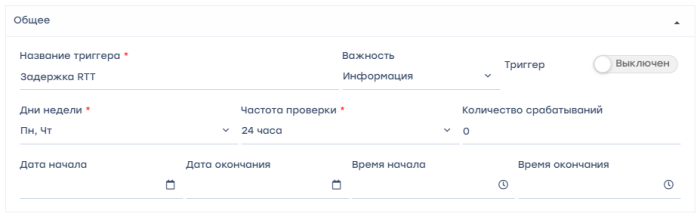
В этом случае скрипт проверки будет запускаться по заданным дням раз в 24 часа — один раз в понедельник и один раз в четверг.
Пример заполнения блока для нотификации об абонентах с киберугрозами:
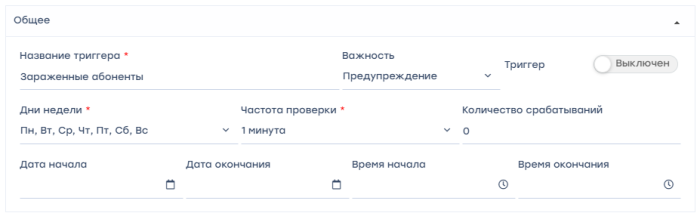
В этом случае скрипт проверки будет запускаться раз в минуту каждый день, то есть работать постоянно.
Была ли полезна эта информация?


